Как да изтриете акаунта си на Mint.com
Поверителност / / March 18, 2020
Ако вече не използвате онлайн акаунти, трябва да ги изпразите и да ги изтриете. Този groovyPost демонстрира как старателно да изтриете профила си в Mint.com.
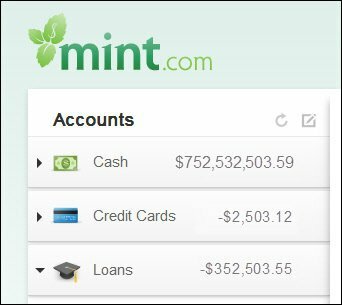
Тъй като рядко използвам профила си в Mint.com, днес реших да изтрия напълно акаунта. Въпреки че Mint.com има функция за изтриване на акаунт, ще демонстрирам по-задълбочен процес на изтриване на акаунта, за да се гарантира, че всички данни са премахнати от услугата.
Нека започнем, като премахнем всички акаунти, регистрирани в услугата Монетен двор.
Кликнете сметки
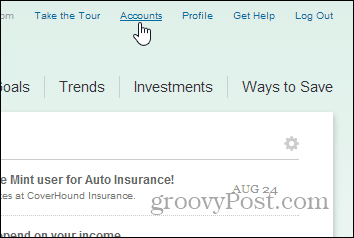
Кликнете Изтрий под всеки акаунт.
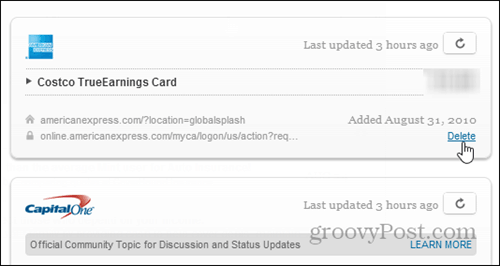
Моят профил съдържаше три акаунта, които трябваше да изтрия. Не забравяйте да ги нукирате всички.
Потвърдете, че искате да изтриете акаунта.

След като го изчезне, не забравяйте… Трябва да го направите, преди да щракнете върху изтриване!
След като всичките ви акаунти бъдат изтрити от вашия профил, Mint.com ще бъде нулиран, сякаш имате нов акаунт.
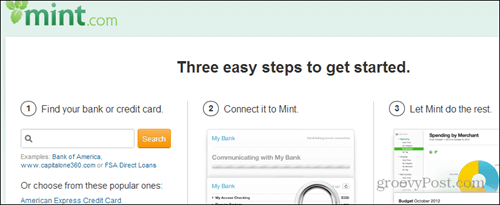
Нека завършим процеса, като отидете в раздела Профил и изтриете всички устройства и цялостния акаунт.
Кликнете Профил
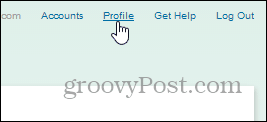
Превъртете до края на първата страница и щракнете Деактивиране за всяко от вашите мобилни устройства / таблети.
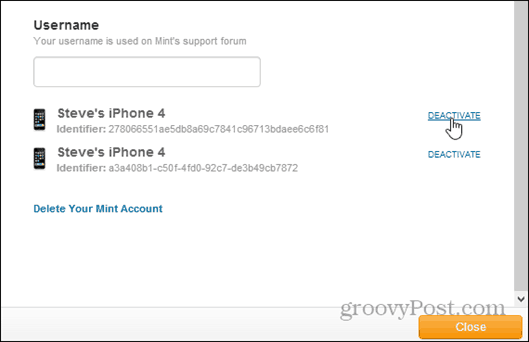
Последна стъпка, щракнете Изтрийте акаунта на монетния двор и след това щракнете ДА, изтрийте моят монетен акаунт.
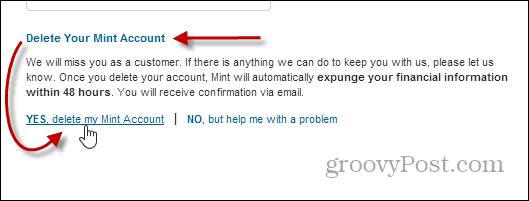
Въведете своя PW и щракнете завършек за да завършите изтриването на акаунта.
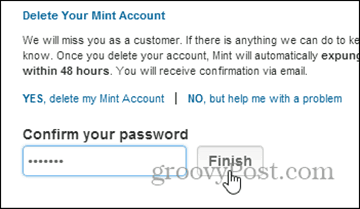
Трябва да получите изскачащ прозорец, след като завършите процеса, който потвърждава, че акаунтът ви е изтрит и скоро ще бъде изпратен имейл за потвърждение.
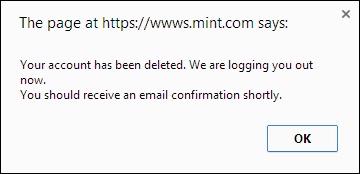
Ааа... Вече се чувствам по-добре!
В цифровата епоха е важно да следите създадените от вас акаунти и да изтривате тези, които вече не използвате, особено финансови сметки и услуги като Mint.com. Също така научих през годините, че може да бъде много ефективно да премахвате данни от акаунта си, преди да ги изтриете, само в случай, че услугата или компанията всъщност не изтрива акаунта ви, както сте поискали.



